एक्सेल में सिंबल के साथ ड्रॉप डाउन सूची कैसे बनाएं?
आम तौर पर, जब आप प्रतीक के साथ डेटा सत्यापन सूची बनाते हैं, तो प्रतीक गलत तरीके से दिखाया जाएगा जैसा कि नीचे स्क्रीनशॉट में दिखाया गया है। लेकिन यदि आप प्रतीक के साथ एक ड्रॉप डाउन सूची बनाने पर जोर देते हैं, तो यहां मैं आपके लिए एक युक्ति प्रस्तुत कर सकता हूं।
 एक्सेल में प्रतीक के साथ ड्रॉप डाउन सूची बनाएं
एक्सेल में प्रतीक के साथ ड्रॉप डाउन सूची बनाएं
डेटा सत्यापन सूची में प्रतीक सम्मिलित करने के लिए, आप इसका उपयोग कर सकते हैं नंबर + Alt एक उपकार करना. यहां कुछ सामान्य रूप से उपयोग किए जाने वाले प्रतीक हैं जिनका उपयोग आप ड्रॉप डाउन सूची में कर सकते हैं:
एक उदाहरण लें:
1. एक सेल चुनें और फिर होल्ड करें ऑल्ट कुंजी, और 30 टाइप करें नंबर कीबोर्ड प्रतीक ▲ डालने के लिए. स्क्रीनशॉट देखें:
2. फिर उपरोक्त चरण के साथ आपको जिस प्रतीक की आवश्यकता है उसे एक-एक करके कक्षों में टाइप करें। स्क्रीनशॉट देखें: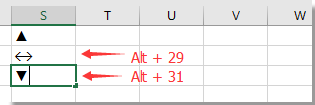
3. अब आप इन प्रतीकों के साथ एक ड्रॉप डाउन सूची बना सकते हैं। उस सेल या रेंज का चयन करें जिसे आप ड्रॉप डाउन सूची में रखना चाहते हैं और क्लिक करें जानकारी > डेटा मान्यता. स्क्रीनशॉट देखें:
4। में डेटा मान्यता डायलॉग, सेटिंग्स टैब के अंतर्गत, चुनें सूची से अनुमति देना अनुभाग, और प्रतीक कक्षों का चयन करें स्रोत पाठ बॉक्स। स्क्रीनशॉट देखें:
5। क्लिक करें OK. अब आपके इच्छित प्रतीक के साथ एक ड्रॉप डाउन सूची बनाई गई है।
कार्यपत्रक में कक्षों की श्रेणी में त्वरित रूप से एकाधिक चेकबॉक्स या बटन डालें
|
| एक्सेल में, आप एक सेल में केवल एक बार एक चेकबॉक्स/बटन डाल सकते हैं, यदि एक ही समय में कई सेल में चेकबॉक्स/बटन डालने की आवश्यकता हो तो यह परेशानी भरा होगा। एक्सेल के लिए कुटूल इसकी एक शक्तिशाली उपयोगिता है -- बैच इंसर्ट चेक बक्से / बैच सम्मिलित करें विकल्प बटन एक क्लिक से चयनित सेल में चेकबॉक्स/बटन डाल सकते हैं। 30 दिनों में पूर्ण-विशेषताओं वाले निःशुल्क परीक्षण के लिए क्लिक करें! |
 |
| एक्सेल के लिए कुटूल: 300 से अधिक उपयोगी एक्सेल ऐड-इन्स के साथ, 30 दिनों में बिना किसी सीमा के आज़माने के लिए निःशुल्क। |
सर्वोत्तम कार्यालय उत्पादकता उपकरण
एक्सेल के लिए कुटूल के साथ अपने एक्सेल कौशल को सुपरचार्ज करें, और पहले जैसी दक्षता का अनुभव करें। एक्सेल के लिए कुटूल उत्पादकता बढ़ाने और समय बचाने के लिए 300 से अधिक उन्नत सुविधाएँ प्रदान करता है। वह सुविधा प्राप्त करने के लिए यहां क्लिक करें जिसकी आपको सबसे अधिक आवश्यकता है...

ऑफिस टैब ऑफिस में टैब्ड इंटरफ़ेस लाता है, और आपके काम को बहुत आसान बनाता है
- Word, Excel, PowerPoint में टैब्ड संपादन और रीडिंग सक्षम करें, प्रकाशक, एक्सेस, विसियो और प्रोजेक्ट।
- नई विंडो के बजाय एक ही विंडो के नए टैब में एकाधिक दस्तावेज़ खोलें और बनाएं।
- आपकी उत्पादकता 50% बढ़ जाती है, और आपके लिए हर दिन सैकड़ों माउस क्लिक कम हो जाते हैं!

